- Unity 사용자 매뉴얼(2018.3)
- Unity 서비스
- Unity 퍼블리싱 포털
- UDP 콘솔에서 게임 관리 및 퍼블리싱
UDP 콘솔에서 게임 관리 및 퍼블리싱
UDP 콘솔에 게임 업로드
Unity 에디터에서 게임을 빌드한 후에는 지원되는 스토어에 게임을 퍼블리시하기 전에 UDP 콘솔이 각 스토어의 SDK로 게임을 리패킹해야 합니다. 빌드를 UDP 콘솔에 업로드하려면 다음 단계를 따르십시오. 참고: UDP 콘솔은 UDP 구현이 포함된 APK만 수락합니다.
- UDP 콘솔의 My Games에서 프로젝트를 선택합니다.
- Game Info 탭에서 Binary 섹션으로 이동합니다.
- Upload APK를 선택하고 게임의 APK 파일(및 해당하는 경우 OBB 파일)을 업로드합니다.
다음과 같은 방법으로 UDP 콘솔에 게임을 배포할 수도 있습니다.
- APK를 클라우드 빌드에 업로드한 후 UDP에 배포
- 게임을 클라우드 빌드에서 빌드한 후 UDP에 배포
게임 정보 확정
UDP 콘솔에서 게임을 스토어에 퍼블리시하기 전에 다음 단계를 따르십시오.
- 다음과 같이 게임 정보를 편집합니다.
- Sandbox Testing 섹션에서 테스트가 성공했는지 확인합니다.
- 앱 서명 프라이빗 키를 업로드합니다.
- 광고 사용을 표시합니다.
- 프리미엄 가격을 설정합니다(해당하는 경우).
- 추가 언어로 게임 정보를 현지화합니다(해당하는 경우).
- IAP 상품을 확정합니다.
- 게임 리비전을 릴리스합니다.
그런 다음 게임 퍼블리시를 진행할 수 있습니다.
리비전 릴리스
게임을 스토어에 퍼블리시하려면 게임을 릴리스해야 합니다. 리비전 드래프트를 저장한 후 퍼블리시할 준비가 되면 다음 단계를 따르십시오.
- Game Info 페이지에서 RELEASE를 선택합니다.
그러면 릴리스 정보를 입력하는 창이 열립니다. - 릴리스 노트와 릴리스 레이블을 입력하여 리비전을 추적합니다.
- RELEASE를 선택합니다.
리비전은 게임의 릴리스된 버전입니다. 리비전을 사용하면 개발 기간 내내 변경 사항 기록을 앱 스토어에 저장할 수 있습니다.
리비전의 주요 컴포넌트는 다음과 같습니다.
- 게임 빌드(APK 파일)
- IAP 카탈로그
- 게임 메타데이터
이러한 요소 중 하나를 변경하면 스토어 제출이 변경되어 새 리비전을 생성해야 합니다. 리비전 시스템은 증분(리비전 생성 때마다 +1) 방식이고 UDP에서 관리됩니다. 커스텀 리비전 번호는 생성할 수 없습니다. 새 리비전을 릴리스할 때 리비전 노트와 레이블을 사용하면 리비전을 쉽게 추적할 수 있습니다.
참고: 드래프트 리비전이 UDP 콘솔에 저장되었지만 릴리스되지 않은 경우에는 리비전 번호를 증분시키는 변경 사항을 에디터에서 푸시할 수 없습니다.
리비전 편집
기존 리비전 드래프트를 덮어쓰려면 다음 단계를 따르십시오.
- 편집할 기존 리비전을 선택합니다. 새 드래프트는 이 리비전의 모든 게임 정보 데이터를 상속합니다.
- Edit을 선택하여 변경 사항을 적용합니다.
- 변경 사항을 저장하여 리비전 드래프트를 생성합니다.
- 이 드래프트를 최신 리비전으로 만들려면 RELEASE를 선택합니다.
- 릴리스 노트와 릴리스 레이블을 입력하여 리비전을 추적합니다.
리비전 번호는 최근에 릴리스된 리비전의 번호에서 1씩 증분됩니다. 이 리비전이 최신 리비전 드래프트가 됩니다.
- 릴리스 노트와 릴리스 레이블을 입력하여 리비전을 추적합니다.
스토어에 게임 퍼블리시
Publish 패널을 사용하여 스토어에 게임을 퍼블리시하십시오. 릴리스된 리비전만 스토어에 퍼블리시할 수 있습니다.
게임을 제출하려는 각 스토어에 대해 다음 단계를 따르십시오.
- 스토어에 가입합니다.
- 스토어에 게임을 등록합니다.
- 스토어에 게임을 제출합니다.
- 고급 설정을 지정합니다.
- 회사 정보를 추가합니다.
- 모든 스토어에 대한 설정이 완료되면 Publish를 선택합니다.
특정 스토어에 퍼블리시하는 데 도움이 필요하면 UDP 콘솔에서 Documentation > Partner Store Guides를 참조하십시오.
게임을 퍼블리시하면 보고 대시보드에서 실적을 모니터링할 수 있습니다.
스토어 가입
스토어에 게임을 퍼블리시하려면 해당 스토어의 계정이 필요합니다.
스토어 계정을 만들려면 다음 단계를 따르십시오.
- Publish 페이지에서 Sign up to <스토어 이름>을 선택합니다.
일부 스토어의 경우 UDP 콘솔 외부로 리디렉션되어 스토어에 대한 가입 프로세스를 완료할 수 있습니다. - 스토어의 온보딩 프로세스를 따릅니다.
스토어 가입을 완료하면 스토어에 게임을 등록할 수 있습니다.
참고: 조직 소유자 및 관리자만 스토어에 가입할 수 있습니다. 자세한 내용은 조직 관련 권한을 참조하십시오.
스토어 계정은 Unity 조직별로 부여됩니다. UDP를 통해 퍼블리시하는 모든 게임은 퍼블리시한 조직에 연결됩니다. 다른 조직에서 UDP 콘솔에 액세스하는 경우 다시 가입하여 다른 계정을 생성해야 합니다. 개별 스토어에 가입하는 방법에 대한 자세한 내용은 UDP 콘솔에서 Documentation > Partner Store Guides를 참조하십시오.
스토어에 게임 등록
스토어에 가입하면 스토어에 게임을 등록할 수 있습니다.
- Publish 페이지에서 Register your game with <스토어 이름>을 선택합니다.
- 스토어에 등록할 패키지 이름을 확인하고 REGISTER를 선택합니다. 일부 스토어는 게임 등록 시 추가 정보를 요구합니다.
스토어에 게임이 등록되면 해당 스토어의 패키지 이름은 더 이상 변경할 수 없습니다.
UDP를 사용하여 앱 서명 프라이빗 키를 만드는 경우 UDP는 스토어별 키를 생성하여 리패킹된 빌드에 서명합니다. 이는 게임에 통합된 타사 서비스에도 영향을 미칠 수 있습니다. 스토어별 인증서는 게임이 리패킹되면 Advanced 섹션에서 사용할 수 있습니다.
이런 식으로 리패킹된 빌드에 서명하면 게임이 Google Play 프로텍트 경고에 더욱 취약해집니다.
스토어에 게임 제출
Publish 탭에서 특정 스토어에 대한 타겟 단계를 선택합니다.
- 게임을 처음으로 스토어에 퍼블리시하려면 해당 스토어의 체크박스를 선택합니다.
-
Submit to Store를 선택합니다.
그러면 UDP가 게임을 리패킹한 후 스토어에 제출합니다.
UDP는 퍼블리시하는 각 스토어에 대해 별도의 빌드를 생성하며, 여기에는 필요한 스토어별 SDK만 포함됩니다. 각 스토어별 빌드는 게임과 각 스토어에 특정된 UDP 인증서로 서명됩니다. 인증서는 각 스토어의 Advanced 섹션에서 찾거나 검색해서 가져올 수 있습니다.
또한 UDP는 해당되는 경우 패키지 이름에 스토어별 접미사를 추가합니다. 필요한 경우 UDP 콘솔은 등록 단계 동안 이러한 정보를 표시합니다.
참고: 필요한 경우 Publish 페이지에서 다음을 설정할 수 있습니다.
- 게임을 퍼블리시할 국가
- 게임의 고급 설정
다른 스토어에 다른 리비전 제출
가장 최근에 릴리스된 리비전만 스토어에 제출할 수 있습니다. 다른 스토어에 다른 리비전을 제출하려는 경우 릴리스 레이블 및 노트를 사용하여 리비전을 식별하는 것이 좋습니다.
예시: StoreA에 한 리비전을 제출하고, StoresBCD에 다른 리비전을 제출하려는 경우
- StoreA에 제출할 리비전(예: 리비전 1)을 생성합니다. 리비전 1을 릴리스할 때 명확한 릴리스 노트를 작성하고 릴리스에 StoreA라는 레이블을 지정합니다.
- StoreA에 리비전 1을 제출합니다.
- StoresBCD에 제출할 새 리비전을 생성합니다. 이 리비전은 리비전 2가 됩니다. 리비전 2를 릴리스할 때 명확한 릴리스 노트를 작성하고 릴리스에 StoresBCD라는 레이블을 지정합니다.
- StoresBCD에 리비전 2를 제출합니다.
- StoreA에 새 릴리스를 제출해야 하는 경우 해당 스토어에 대한 이전 제출을 기반으로 그렇게 할 수 있습니다. 릴리스 레이블에는 리비전 1이 StoreA라고 지정된 마지막 리비전이었다고 표시됩니다.
- 리비전 1을 선택하여 편집합니다. 그러면 리비전 1을 기반으로 리비전 드래프트가 생성됩니다. 이 리비전 드래프트를 릴리스하면, 리비전 2는 이미 릴리스 되었으므로 리비전 3이 됩니다.
- 리비전 3을 릴리스할 때 StoreA 레이블을 계속 사용합니다. 리비전 3을 StoreA에 제출합니다.
게임 리패킹
이전에 스토어에 게임을 제출했다면 새 IAP 카탈로그를 업로드하지 않고 게임을 리패킹할 수 있습니다. 이렇게 하면 가장 최근에 제출된 IAP 카탈로그가 사용됩니다.
- 새 IAP 카탈로그를 업로드하지 않고 리패킹하려면 해당 스토어에 대한 체크박스를 선택합니다.
- Repack Game을 선택합니다.
리패킹된 빌드를 스토어에 제출하기 전에 Status 탭에서 APK를 다운로드하고 테스트하여 인앱 구매가 스토어의 상업 환경에서 올바르게 작동하는지 확인합니다.
참고: 새 버전의 게임을 제출하면 스토어의 Advanced 설정에서 변경한 사항이 오버라이드됩니다.
회사 정보 추가
게임을 UDP 스토어에 퍼블리시하려면 회사 정보 프로필을 생성해야 합니다. 스토어에서 이 정보는 앱 스토어의 게임 리스트 내 “개발자 소개” 섹션에 표시됩니다. 이 작업은 한 번만 수행하면 됩니다.
- UDP 콘솔에서 조직을 선택하고 연필 아이콘을 선택하여 프로필을 편집합니다.
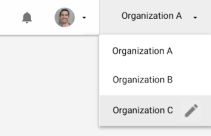
- 회사 정보를 입력하고 저장합니다.
게임 퍼블리시
위 단계를 모두 완료하면 게임을 퍼블리시하십시오.
- Publish 탭에서 이 게임 리비전을 제출할 각 스토어를 선택합니다.
- PUBLISH를 선택합니다.
가장 최근에 릴리스된 게임 리비전만 각 스토어에 대해 선택된 타겟 단계를 거칩니다.
제출에 문제가 있는 경우 Detail 섹션에 표시됩니다.
UDP와 부분적으로만 통합된 스토어의 경우 스토어의 자체 개발자 콘솔에서 제출을 완료해야 합니다. 이렇게 하려면 제출된 리비전 옆에 있는 Go to Store를 선택합니다. 툴팁에는 아직 필요한 단계가 설명되어 있습니다. 링크를 따라 스토어의 콘솔로 이동하여 제출을 완료하십시오.
게임 보관
UDP 콘솔에서 게임이 더 이상 필요하지 않으면 게임을 보관할 수 있습니다.
게임을 보관하려면 다음 단계를 따르십시오.
- My Games 패널로 이동합니다.
- 게임에 대한 필터를 선택합니다. 기본적으로 모든 활성 게임이 표시됩니다.
- 게임 위에 커서를 올려 놓으면 More 메뉴(⋮)가 표시됩니다.
- Archive를 선택합니다.
게임을 보관한 후에는 UDP 콘솔에서 해당 게임을 복원하거나 삭제할 수 있습니다.
게임 삭제
UDP 콘솔에서 더 이상 필요하지 않는 게임을 삭제하려면 다음 단계를 따르십시오. 1. 게임 보관 단계를 따릅니다. 1. 게임 위에 커서를 올려 놓으면 More 메뉴(⋮)가 표시됩니다. 1. Delete를 선택합니다.
참고: 이렇게 하면 UDP 콘솔의 My Games 탭에서 게임이 영구적으로 제거되고, 해당 게임의 모든 데이터가 보고 대시보드에서 삭제됩니다.
보관된 게임 복원
보관된 게임을 복원하려면 다음 단계를 따르십시오.
- My Games 패널로 이동합니다.
- Archived 필터를 선택합니다.
- 복원할 게임 위에 커서를 올려 놓으면 More 메뉴(⋮)가 표시됩니다.
- Restore를 선택합니다.